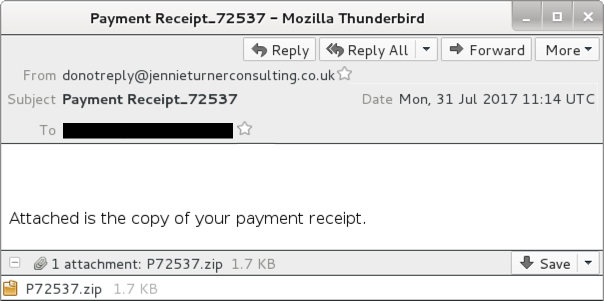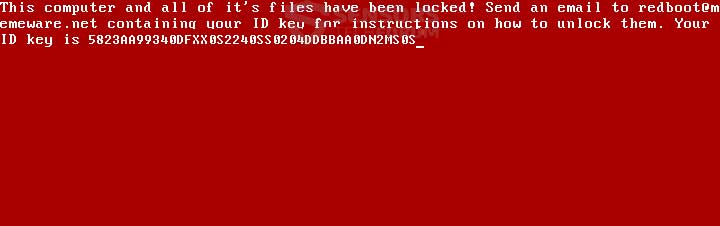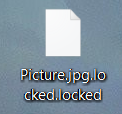Questo articolo si propone di aiutarvi rimuovere RedBoot “memeware”ransomware dal computer e cercare di ripristinare i file .locked che sono stati crittografato sul computer.
Questo articolo si propone di aiutarvi rimuovere RedBoot “memeware”ransomware dal computer e cercare di ripristinare i file .locked che sono stati crittografato sul computer.
Un nuovo virus, chiamato ransomware RedBoot è stato identificato dai ricercatori per sostituire non solo il Master Boot Record (MBR) sulle unità di sistema dei computer iinfected da essa, ma anche di modificare la tabella delle partizioni del PC infetto. Il virus RedBoot svolge anche altre attività come crittografare i file presenti sui computer infetti, aggiungendo l'estensione del file .locked a loro. RedBoot ransomware è di gran lunga il peggior tipo di ransomware si potrebbe avere, perché non solo modifica in modo che non è possibile avviare Windows, ma crittografa inoltre i file sul disco rigido come pure. L'obiettivo finale è di estorcere le vittime a pagare una tassa di riscatto pesante al fine di ripristinare l'accesso ai file crittografati. Tuttavia, dal momento che il pagamento del riscatto è altamente sconsigliabile, vi consigliamo di leggere il seguente articolo, al fine di imparare a cercare di recuperare i file senza dover pagare il riscatto al virus RedBoot cyber-criminali.

Sommario minaccia
| Nome | RedBoot |
| Tipo | Ransomware, Cryptovirus |
| breve descrizione | Cripta il Master Boot Record (MBR), i file sul PC infetto e modifica la tabella delle partizioni del PC infetto. |
| Sintomi | Drops più file maligni diversi sui computer infetti e inizia modificandolo, risultando in un messaggio di riscatto appare in rosso e bianco prima dell'avvio di Windows. |
| Metodo di distribuzione | Email spam, Allegati e-mail, I file eseguibili |
| Detection Tool |
Verifica se il tuo sistema è stato interessato da malware
Scarica
Strumento di rimozione malware
|
Esperienza utente | Iscriviti alla nostra Forum per discutere RedBoot. |
| Strumento di recupero dati | Windows Data Recovery da Stellar Phoenix Avviso! Questo prodotto esegue la scansione settori di unità per recuperare i file persi e non può recuperare 100% dei file crittografati, ma solo pochi di essi, a seconda della situazione e se non è stato riformattato l'unità. |

Come funziona RedBoot ransomware Infect
Il processo di infezione del virus RedBoot ransomware può essere condotto in una moltitudine di metodi. Il primario di cui può includere l'utilizzo di diversi strumenti che garantiscono l'infezione inosservato. Tali strumenti possono essere:
- loader Malware.
- Auto-estrattore.
- software di offuscamento per nascondere il malware dal software antivirus convenzionali.
- macro dannosi utilizza nei documenti che possono causare l'infezione.
- bots spam o altri software di spamming.
Il software di spamming, che replica RedBoot il malware può essere rivolte vittime, sulla base di una lista di pre-configurato di indirizzi e-mail delle vittime. I cyber-criminali possono avere anche pre-registrati gli indirizzi di posta elettronica da cui inviare i messaggi di spam e dei testi nei messaggi stessi. I testi possono essere di natura convincente, come nel seguente esempio:
Essi possono contenere un allegato di e-mail che pone come un estratto conto bancario legittima, ricevuta, fattura o qualsiasi altro tipo di documento.

RedBoot ransomware - attività dannose
La prima attività del RedBoot ransomware è di cadere è carico sul computer è già infettato. Per farlo, il virus può estrarre automaticamente 6 file in una cartella del tutto casuale del PC infetto. I file sono i seguenti:
→ assembler.exe
main.exe
overwrite.exe
protect.exe
boot.asm
boot.bin
Ognuno dei file di payload ha diverse funzioni ed esegue varie attività sul computer della vittima. Il boot.asm file è il responsabile per la sostituzione dello schermo record di avvio principale dopo che è stato attaccato, impedendo così il computer per avviare Windows. Esso comprende anche la richiesta di riscatto del virus, che è il seguente:
Testo da un'immagine:
“Questo computer e tutti i suoi file sono stati bloccati! Invia un'email a redboot@memeware.net contenente la chiave ID per le istruzioni su come sbloccarli. La vostra chiave ID è {ID univoco Vittima}"
Il risultato della compilazione del boot.asm file tramite il assembly.exe file (che è il compilatore) è un file boot.bin appena generato.
Il programma utilizzato per attaccare l'MBR in sé è nascosto all'interno del file eseguibile overwrite.exe. Ma per fare questo, RedBoot deve finire diversi programmi sul computer infetto per eseguire. Questo viene fatto attraverso il protect.exe documentazione che il virus utilizza per fermare la task manager e la compiti processhacker.

RedBoot processo di crittografia ransomware
Oltre a utilizzare i processi sopra per crittografare il Master Boot Record e di eseguire una sorta di modifica sulla tabella delle partizioni, il ransomware RedBoot esegue anche la crittografia per i file del computer infetto, aggiungere l'estensione .locked. Dopo la crittografia, possono essere visualizzati i file, come il seguente:
Il virus RedBoot rivolge più file per la crittografia, Compreso:
- Documenti.
- Video.
- Archivio.
- I file audio.
- I documenti di testo.
- Foto.
- I file eseguibili.
- File DLL.
Per crittografare i file, RedBoot ransomware utilizza il main.exe file, responsabile per la per la crittografia.

Rimuovere RedBoot ransomware e cercare di recuperare i file .locked.locked
A differenza dei virus ransomware convenzionali, il ransomware RedBoot agisce molto simile a NotPetya(https://sensorstechforum.com/oops-important-files-encrypted-petya-wannacry-ransom-virus/) virus, che ha l'unico scopo di attaccare anche il MBR, ma la differenza è che è stato anche uno strofinaccio, il che significa che distrugge i file al di là di tutte le recupero.
Questo è il motivo, si dovrebbero adottare misure diverse da quelle convenzionali per rimuovere questo virus e ripristinare i dati. Nonostante le basse probabilità di recuperare i file, c'è ancora un metodo che si potrebbe provare e che è quello di prendere il vostro disco rigido e cercare di recuperare i file in questo modo.
Ecco cosa è necessario avere per le istruzioni di rimozione e recupero di RedBoot:
- Un cacciavite, che corrisponde al vostro desktop / laptop.
- Un computer sicuro che viene scansionato alla ricerca di malware e puliti e ha una protezione adeguata ransomware.
- Pazienza.
Prima di tutto, si dovrebbe scegliere il computer al sicuro da cui partire per la scansione dei file per essere un potente macchina Windows che è anche assicurato. Questo è il motivo per cui si consiglia la seguente procedura per fissarlo:
1. Scarica ransomware e il programma di protezione da malware.
Spy Hunter scanner rileva solo la minaccia. Se si desidera che la minaccia da rimuovere automaticamente, è necessario acquistare la versione completa del tool anti-malware.Per saperne di più sullo strumento SpyHunter Anti-Malware / Come disinstallare SpyHunter
2. Scarica programma di protezione rilevanti ransomware.
3. Scarica programma di backup rilevanti nuvola che i backup copie dei file su un server sicuro e anche se il computer è affetto vi rimarrà protetta. Per ulteriori informazioni è possibile controllare anche altri metodi per memorizzare in modo sicuro i dati qui.
Dopo aver assicurato il PC di prova, si dovrebbe preparare per il processo di recupero che molto probabilmente essere lunga. Questo è il motivo per cui si raccomanda di cambiare le impostazioni di alimentazione in modo che il computer di decrittazione non vanno in letargo o dormire automaticamente mentre a sinistra decrittografare l'unità.
→ Passo 1: Fare clic sull'icona della batteria nella barra delle applicazioni (accanto orologio digitale) in Windows e quindi fare clic su Altre opzioni di risparmio energia.
Passo 2:Viene visualizzato il menu delle opzioni di alimentazione. Nel vostro risparmio di energia fare clic su Modifica impostazioni Plan.
Passo 3: Nelle impostazioni del piano assicurarsi di impostare “Spegni il display” e “Mettere computer in stop” a “Mai” dal menu a tendina minuti.
Passo 4: Clicca su Salva I Cambiamenti e chiuderlo.
Fase di Recupero
Per il processo di recupero, abbiamo delineato diversi scenari di migrazione unità spesso incontrato che può essere possibile tra diversi computer:
- Dal computer portatile al computer portatile senza componenti aggiuntivi.
- Dal desktop al desktop senza componenti aggiuntivi.
- Dal computer portatile al desktop con un cavo SATA Se il desktop ha un chipset obsoleto.
- Dal desktop al portatile con un cavo SATA se il portatile ha un chipset più recente.
Per semplificare il processo, si consiglia di scegliere le macchine che non richiedono alcun cavo o componenti aggiuntivi per l'unità per eseguire su di essi. Nel caso in cui non si dispone di tale possibilità, si consiglia di utilizzare un adattatore SATA-USB esterno.
Passo 1: Rimuovere la batteria e la potenza dal computer portatile. Per i computer desktop, rimuovere eliminare il potere dal contatto.
Passo 2: Con il cacciavite, svitare il caso che porta il disco rigido. per i portatili, si dovrebbe procedere come segue:
Passo 3: Rimuovere di nuovo il disco rigido con il cacciavite. Essa sarà simile a quello sulla foto qui sotto:
Passo 4: Plug-in del disco rigido di un computer sicuro che ha una connessione Internet e Windows installati e avvitare con decisione. Se collegato direttamente, il disco rigido dovrebbe essere rilevata dal sistema operativo come partizione separata, simile alla foto qui sotto:
Passo 5: Dopo aver collegato l'unità, probabilmente non in grado di aprirlo, perché è settori sono criptati. Tuttavia, perché solo alcuni dei settori sono criptati, abbastanza per rendere l'unità non è più apribile, si può avere una possibilità se si utilizza un software di recupero dati per recuperare i file dal disco, come si dovesse acquisire una partizione persa.
La maggior parte dei programmi di recupero dati hanno il supporto per le partizioni di scansione rotto, ma vi consigliamo di provare la seguente:
→ Recupero Dati Stellar Phoenix di Windows
Continueremo a monitorare la situazione con RedBoot ransomware e l'aggiornamento con ogni nuova variante che esce. Seguire questa pagina web o il nostro blog news letter via e-mail per ulteriori informazioni a venire presto. Nel frattempo, vi consigliamo vivamente di aggiornare i sistemi Windows e fissarli correttamente contro il malware. Per saperne di più sulla sicurezza del PC e dei dati in futuro, si consiglia di leggere i seguenti materiali:
→Correlata:Punte di protezione ransomware
→Correlata:Archiviare in modo sicuro i file importanti e proteggerli da malware
- Passo 1
- Passo 2
- Passo 3
- Passo 4
- Passo 5
Passo 1: Scansione per RedBoot con lo strumento SpyHunter Anti-Malware



Rimozione automatica ransomware - Videoguida
Passo 2: Uninstall RedBoot and related malware from Windows
Ecco un metodo in pochi semplici passi che dovrebbero essere in grado di disinstallare maggior parte dei programmi. Non importa se si utilizza Windows 10, 8, 7, Vista o XP, quei passi otterrà il lavoro fatto. Trascinando il programma o la relativa cartella nel cestino può essere un molto cattiva decisione. Se lo fai, frammenti di programma vengono lasciati, e che possono portare al lavoro instabile del PC, errori con le associazioni di tipo file e altre attività spiacevoli. Il modo corretto per ottenere un programma dal computer è di disinstallarlo. Per fare questo:


 Segui le istruzioni sopra e cancellerai con successo la maggior parte dei programmi indesiderati e dannosi.
Segui le istruzioni sopra e cancellerai con successo la maggior parte dei programmi indesiderati e dannosi.
Passo 3: Pulire eventuali registri, creato da RedBoot sul computer.
I registri di solito mirati di macchine Windows sono i seguenti:
- HKEY_LOCAL_MACHINE Software Microsoft Windows CurrentVersion Run
- HKEY_CURRENT_USER Software Microsoft Windows CurrentVersion Run
- HKEY_LOCAL_MACHINE Software Microsoft Windows CurrentVersion RunOnce
- HKEY_CURRENT_USER Software Microsoft Windows CurrentVersion RunOnce
È possibile accedere aprendo l'editor del registro di Windows e l'eliminazione di tutti i valori, creato da RedBoot lì. Questo può accadere seguendo la procedura sotto:


 Mancia: Per trovare un valore virus creato, è possibile fare clic destro su di esso e fare clic su "Modificare" per vedere quale file è impostato per funzionare. Se questa è la posizione file del virus, rimuovere il valore.
Mancia: Per trovare un valore virus creato, è possibile fare clic destro su di esso e fare clic su "Modificare" per vedere quale file è impostato per funzionare. Se questa è la posizione file del virus, rimuovere il valore.
Prima di cominciare "Passo 4", Per favore l'avvio in modalità normale, nel caso in cui siete attualmente in modalità provvisoria.
Questo vi permetterà di installare e uso SpyHunter 5 con successo.
Passo 4: Avviare il PC in modalità provvisoria per isolare e rimuovere RedBoot





Passo 5: Provare a ripristinare i file crittografati da RedBoot.
Metodo 1: Utilizza STOP Decrypter di Emsisoft.
Non tutte le varianti di questo ransomware possono essere decifrati gratis, ma abbiamo aggiunto il decryptor utilizzato dai ricercatori che viene spesso aggiornato con le varianti che diventano poi decifrati. Si può cercare di decifrare i file utilizzando le istruzioni riportate di seguito, ma se non funzionano, poi purtroppo la vostra variante del virus ransomware non è decifrabile.
Seguire le istruzioni riportate di seguito per utilizzare il decrypter Emsisoft e decrittografare i file gratuitamente. Puoi scaricare lo strumento di decrittazione Emsisoft legata qui e quindi seguire i passaggi indicati di seguito:
1 Pulsante destro del mouse sulla Decrypter e cliccare su Esegui come amministratore come mostrato di seguito:

2. D'accordo con i termini della licenza:

3. Clicca su "Aggiungi cartella" e poi aggiungere le cartelle in cui si desidera i file decriptati come mostrato sotto:

4. Clicca su "decrypt" e attendere che i file da decodificare.

Nota: Credito per il decryptor va a Emsisoft ricercatori che hanno fatto il passo avanti con questo virus.
Metodo 2: Utilizzare un software di recupero dati
infezioni ransomware e RedBoot mirano a crittografare i file utilizzando un algoritmo di cifratura che può essere molto difficile da decifrare. Questo è il motivo per cui abbiamo suggerito un metodo di recupero di dati che possono aiutare a andare in giro decrittazione diretta e cercare di ripristinare i file. Tenete a mente che questo metodo non può essere 100% efficace, ma può anche aiutare un po 'o molto in situazioni diverse.
Basta cliccare sul link e sui menu del sito in alto, scegliere Recupero dati - Procedura guidata di recupero dati per Windows o Mac (a seconda del tuo sistema operativo), e quindi scaricare ed eseguire lo strumento.
RedBoot-FAQ
What is RedBoot Ransomware?
RedBoot è un ransomware infezione - il software dannoso che entra silenziosamente nel tuo computer e blocca l'accesso al computer stesso o crittografa i tuoi file.
Molti virus ransomware utilizzano sofisticati algoritmi di crittografia per rendere inaccessibili i tuoi file. L'obiettivo delle infezioni da ransomware è richiedere il pagamento di un riscatto per ottenere l'accesso ai file.
What Does RedBoot Ransomware Do?
Il ransomware in generale è un software dannoso quello è progettato per bloccare l'accesso al tuo computer o ai tuoi file fino al pagamento del riscatto.
Anche i virus ransomware possono danneggiare il tuo sistema, corrompere i dati ed eliminare i file, con conseguente perdita permanente di file importanti.
How Does RedBoot Infect?
In diversi modi: RedBoot Ransomware infetta i computer tramite l'invio tramite e-mail di phishing, contenente allegato virus. Questo allegato è di solito mascherato come documento importante, come una fattura, documento bancario o anche un biglietto aereo e sembra molto convincente per gli utenti.
Another way you may become a victim of RedBoot is if you scaricare un programma di installazione falso, crack o patch da un sito Web con bassa reputazione o se si fa clic sul collegamento di un virus. Molti utenti segnalano di avere un'infezione da ransomware scaricando torrent.
How to Open .RedBoot files?
tu can't senza decrittatore. A questo punto, il .RedBoot file sono criptato. Puoi aprirli solo dopo che sono stati decrittografati utilizzando una chiave di decrittografia specifica per il particolare algoritmo.
Cosa fare se un decryptor non funziona?
Niente panico, e eseguire il backup dei file. Se un decryptor non ha decifrato il tuo .RedBoot file correttamente, quindi non disperare, perché questo virus è ancora nuovo.
Posso ripristinare ".RedBoot" File?
Sì, a volte i file possono essere ripristinati. Ne abbiamo suggeriti diversi metodi di recupero file che potrebbe funzionare se si desidera ripristinare .RedBoot file.
Questi metodi non sono in alcun modo 100% garantito che sarai in grado di recuperare i tuoi file. Ma se hai un backup, le tue possibilità di successo sono molto maggiori.
How To Get Rid of RedBoot Virus?
Il modo più sicuro e più efficace per la rimozione di questa infezione da ransomware è l'uso a programma anti-malware professionale.
Eseguirà la scansione e individuerà il ransomware RedBoot, quindi lo rimuoverà senza causare ulteriori danni ai file importanti .RedBoot.
Posso segnalare il ransomware alle autorità?
Nel caso in cui il tuo computer sia stato infettato da un'infezione da ransomware, puoi segnalarlo ai dipartimenti di Polizia locale. Può aiutare le autorità di tutto il mondo a rintracciare e determinare gli autori del virus che ha infettato il tuo computer.
Sotto, abbiamo preparato un elenco con i siti web del governo, dove puoi presentare una segnalazione nel caso in cui sei vittima di un file criminalità informatica:
Autorità di sicurezza informatica, responsabile della gestione dei rapporti sugli attacchi ransomware in diverse regioni del mondo:
Germania - Portale ufficiale della polizia tedesca
stati Uniti - IC3 Internet Crime Complaint Center
Regno Unito - Polizia antifrode
Francia - Ministro degli Interni
Italia - Polizia Di Stato
Spagna - Polizia nazionale
Paesi Bassi - Forze dell'ordine
Polonia - Polizia
Portogallo - Polizia giudiziaria
Grecia - Unità per la criminalità informatica (Polizia ellenica)
India - Polizia di Mumbai - CyberCrime Investigation Cell
Australia - Australian High Tech Crime Center
È possibile rispondere ai rapporti in tempi diversi, a seconda delle autorità locali.
Puoi impedire al ransomware di crittografare i tuoi file?
Sì, puoi prevenire il ransomware. Il modo migliore per farlo è assicurarsi che il sistema del computer sia aggiornato con le ultime patch di sicurezza, utilizzare un programma anti-malware affidabile e firewall, eseguire frequentemente il backup dei file importanti, ed evitare di fare clic su link malevoli o il download di file sconosciuti.
Can RedBoot Ransomware Steal Your Data?
Sì, nella maggior parte dei casi ransomware ruberà le tue informazioni. It is a form of malware that steals data from a user's computer, lo crittografa, e poi chiede un riscatto per decifrarlo.
In molti casi, il autori di malware o gli aggressori minacciano di eliminare i dati o pubblicalo online a meno che non venga pagato il riscatto.
Il ransomware può infettare il WiFi?
Sì, il ransomware può infettare le reti WiFi, poiché gli attori malintenzionati possono usarlo per ottenere il controllo della rete, rubare dati riservati, e bloccare gli utenti. Se un attacco ransomware ha successo, potrebbe portare alla perdita del servizio e/o dei dati, e in alcuni casi, perdite finanziarie.
Dovrei pagare ransomware?
No, non dovresti pagare gli estorsori di ransomware. Il loro pagamento incoraggia solo i criminali e non garantisce che i file oi dati verranno ripristinati. L'approccio migliore consiste nell'avere un backup sicuro dei dati importanti ed essere vigili sulla sicurezza in primo luogo.
What Happens If I Don't Pay Ransom?
If you don't pay the ransom, gli hacker potrebbero ancora avere accesso al tuo computer, dati, o file e potrebbe continuare a minacciare di esporli o eliminarli, o addirittura usarli per commettere crimini informatici. In alcuni casi, potrebbero persino continuare a richiedere pagamenti di riscatto aggiuntivi.
È possibile rilevare un attacco ransomware?
Sì, ransomware può essere rilevato. Software anti-malware e altri strumenti di sicurezza avanzati può rilevare il ransomware e avvisare l'utente quando è presente su una macchina.
È importante rimanere aggiornati sulle ultime misure di sicurezza e mantenere aggiornato il software di sicurezza per garantire che il ransomware possa essere rilevato e prevenuto.
I criminali ransomware vengono catturati?
Sì, i criminali ransomware vengono catturati. Le forze dell'ordine, come l'FBI, L'Interpol e altri sono riusciti a rintracciare e perseguire i criminali di ransomware negli Stati Uniti e in altri paesi. Mentre le minacce ransomware continuano ad aumentare, così fa l'attività di esecuzione.
Informazioni sulla ricerca RedBoot
I contenuti che pubblichiamo su SensorsTechForum.com, questa guida alla rimozione di RedBoot inclusa, è il risultato di ricerche approfondite, duro lavoro e la dedizione del nostro team per aiutarti a rimuovere il malware specifico e ripristinare i tuoi file crittografati.
Come abbiamo condotto la ricerca su questo ransomware??
La nostra ricerca si basa su un'indagine indipendente. Siamo in contatto con ricercatori di sicurezza indipendenti, e come tale, riceviamo aggiornamenti quotidiani sulle ultime definizioni di malware e ransomware.
Inoltre, la ricerca dietro la minaccia ransomware RedBoot è supportata da VirusTotal e la progetto NoMoreRansom.
Per comprendere meglio la minaccia ransomware, si prega di fare riferimento ai seguenti articoli che forniscono dettagli informati.
Come sito dedicato da allora a fornire istruzioni di rimozione gratuite per ransomware e malware 2014, La raccomandazione di SensorsTechForum è di prestare attenzione solo a fonti affidabili.
Come riconoscere fonti affidabili:
- Controlla sempre "Riguardo a noi" pagina web.
- Profilo del creatore di contenuti.
- Assicurati che dietro al sito ci siano persone reali e non nomi e profili falsi.
- Verifica Facebook, Profili personali di LinkedIn e Twitter.